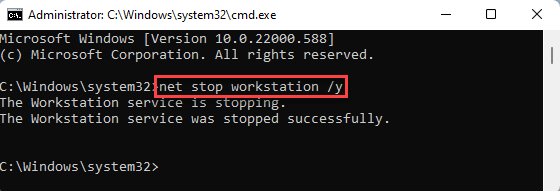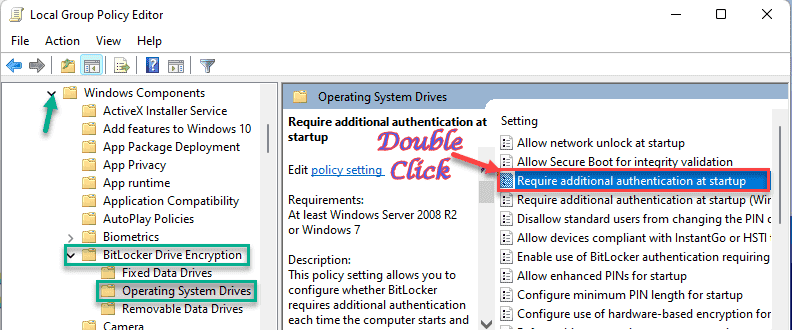Ja, Sie haben es erraten! Microsoft ist zurück mit einem anderen Windows 11 Insider Preview-Build für den Dev-Channel.
Build 22509 enthält eine Handvoll bemerkenswerter neuer Änderungen und Verbesserungen, die das Ergebnis des direkten Feedbacks von Insidern sind, die Windows 11 seit Juni testen.
Der Technologieriese fügt dem Startmenü endlich ein adaptiveres Layout hinzu und bringt die Möglichkeit zurück, die Uhr auf sekundären Monitoren anzuzeigen.
Wir können uns also auf viel freuen, und wir werden uns diese Änderungen genauer ansehen und sie werden sich auf das neue Betriebssystem auswirken.
Microsoft führt neue Möglichkeiten zum Anpassen des Startmenüs ein
Unnötig zu erwähnen, dass einige der am meisten kritisierten Aspekte von Windows 11 die Taskleiste und der Start mit ihrer mangelnden Funktionalität waren.
Mit diesem neuen Build wird sich das jedoch ändern. Benutzer können das Startmenü jetzt so konfigurieren, dass entweder mehr angeheftete Apps oder neuere Dokumente angezeigt werden, indem die Größe jedes Bereichs des Menüs erhöht wird.

Das bedeutet, dass Sie mit der rechten Maustaste auf Start klicken können, um schnell auf die Starteinstellungen zuzugreifen und die Option Mehr Pins oder Weitere Empfehlungen Layout-Option, um eine zusätzliche Reihe von Pins bzw. Empfehlungen anzuzeigen.
Eine weitere bemerkenswerte Änderung besteht darin, dass Ihre Uhr und Ihr Datum jetzt beim Anschluss eines sekundären Monitors zur Übersichtlichkeit auch in den Taskleisten des oder der sekundären Monitore angezeigt werden.
Microsoft hat gerade erst mit der Einführung dieser Änderung begonnen, daher steht sie noch nicht allen Insidern zur Verfügung. Andere Änderungen und Verbesserungen, die mit diesem Build an Windows 11 vorgenommen wurden, umfassen auch:
- Für Apps, die Benachrichtigungen für Anrufe, Erinnerungen oder Alarme senden, die Windows-Benachrichtigungen im Betriebssystem nutzen, werden jetzt 3 Benachrichtigungen mit hoher Priorität gestapelt und gleichzeitig angezeigt. Dies bedeutet, dass Sie zu jeder Zeit bis zu 4 Benachrichtigungen gleichzeitig sehen können – 3 Benachrichtigungen mit hoher Priorität und eine Benachrichtigung mit normaler Priorität. [Wir beginnen mit der Einführung dieser Änderung, daher steht sie noch nicht allen Insidern zur Verfügung, da wir planen, das Feedback zu überwachen und zu sehen, wie es ankommt, bevor wir es an alle weitergeben.]
- Als Teil der laufenden Bemühungen, Einstellungen aus der Systemsteuerung in die Einstellungs-App zu übernehmen:
- Die erweiterten Freigabeeinstellungen (z. B. Netzwerkerkennung, Datei- und Druckerfreigabe und Freigabe öffentlicher Ordner) wurden auf eine neue Seite in der App "Einstellungen" unter "Erweiterte Netzwerkeinstellungen" verschoben.
- Einige Aktualisierungen an den gerätespezifischen Seiten unter Drucker & Scanner in den Einstellungen vorgenommen, um weitere Informationen zu Ihrem Drucker oder Scanner direkt in den Einstellungen anzuzeigen, wenn verfügbar.
- Einige der Einstiegspunkte für Netzwerk- und Geräteeinstellungen in der Systemsteuerung werden jetzt auf die entsprechenden Seiten in den Einstellungen umgeleitet.
- Der Seite "Installierte Apps" in den Einstellungen wurde eine neue Option hinzugefügt, um die Liste von Name (Z bis A) zu sortieren, und entsprechend aktualisierte die vorherige Option "Alphabetisch" jetzt Name (A bis Z).
- Das System merkt sich, wenn Sie im Flugmodus Bluetooth oder Wi-Fi einschalten. Wenn Sie das nächste Mal den Flugmodus verwenden, werden die Radios Ihre Vorlieben widerspiegeln und bleiben eingeschaltet, um es einfacher zu machen, weiterhin Kopfhörer zu hören und während der Reise verbunden zu bleiben.
- Windows Sandbox unterstützt jetzt den Neustart innerhalb seiner virtualisierten Umgebung (z. B. wenn Sie auf die Option Neustart unter dem Netzschalter in Start klicken).
Korrekturen
Natürlich mussten wir zum Abschnitt Fixes, wo wir erfahren, dass Die Symbole für Start, Suche, Aufgabenansicht, Widgets und Chat in der Taskleiste sollten nicht mehr unerwartet groß sein, wenn die Systemskalierung auf 125% eingestellt ist.
Dies ist nicht alles, um das sich Microsoft mit dieser Version gekümmert hat. Die restlichen Fixes sind wie folgt:
[Taskleiste]
- Durch Drücken der Windows-Taste plus (die Zahl, die der Position eines App-Symbols in der Taskleiste entspricht) sollte blättern Sie jetzt durch die Fenster der App, wenn Sie die Nummer wiederholt drücken, anstatt beim letzten zu stoppen Fenster.
- Wenn der Fokus der Sprachausgabe auf die Schaltfläche Aufgabenansicht gesetzt ist und das Flyout Desktops angezeigt wird, informiert die Sprachausgabe Sie jetzt über die Desktops.
- Es wurde ein Absturz von explorer.exe behoben, den einige Insider bei den letzten Flügen im Zusammenhang mit der Aktualisierung von Badges in der Taskleiste hatten.
[Eingang]
- Handschrift sollte jetzt wieder funktionieren, wenn die Sprache auf Chinesisch eingestellt ist.
- Behebung eines Problems im Zusammenhang mit der Maus, das dazu führte, dass einige Insider während der letzten Flüge während des Ruhezustands manchmal einen Fehlercheck hatten (was den Anschein erweckte, als ob der Computer neu gestartet worden wäre).
- Die chinesisch vereinfachten IME-Kandidaten wurden aktualisiert, sodass sie mittig auf die Kandidatenfensterhöhe ausgerichtet sind.
- Der Aufruf der Touch-Tastatur in PowerShell wurde korrigiert, sodass er jetzt funktionieren sollte.
[Fenster]
- Wenn Sie Ihre Maus in der Aufgabenansicht zwischen verschiedenen Desktops hin- und herbewegen, werden die angezeigten Miniaturansichten und der Inhaltsbereich nicht mehr unerwartet verkleinert.
- CompactOverlay sollte in diesem Build wieder funktionieren (auch bekannt als die Option, die einige Apps verwenden, um ein kleines Fenster immer im Vordergrund zu erstellen).
- Es wurde eine Racebedingung behoben, die dazu führte, dass explorer.exe manchmal abstürzte, wenn eine Snap-Gruppe von 3 oder mehr Fenstern in der Aufgabenansicht geschlossen wurde.
- Die unerwartete Neigungsanimation beim Klicken auf eine Ecke der Schaltfläche „Neuer Desktop“ wurde entfernt.
- Es wurde eine Anpassung vorgenommen, um ein zugrunde liegendes Problem zu beheben, das dazu führte, dass das Kontextmenü beim Rechtsklicken auf einen Desktop in der Aufgabenansicht zur Maus statt weg von der Maus bewegt wurde.
- Ein hoch schlagender DWM-Absturz bei den letzten Flügen wurde behoben.
[Einstellungen]
- Einige überlappende Texte für bestimmte Sprachen auf der Seite "Installierte Apps" in den Einstellungen wurden behoben.
- Wenn Sie auf die Schaltfläche Deinstallieren klicken, wenn Sie die Seite Installierte Apps in der Rasteransicht verwenden, wird jetzt ein Bestätigungsdialogfeld angezeigt.
- Die neue ms-settings: installed-apps URI wurde in ms-settings: appsfeatures geändert, um Szenarien zu adressieren, in denen vorhandene Links dies erwarten Letzteres führt zum Beispiel zur Liste der installierten Apps, wenn die Option App-Einstellungen nach einem Rechtsklick auf eine UWP-App in Start ausgewählt wird.
[Sonstiges]
- Es wurde ein Problem behoben, das dazu führte, dass einige Insider den Fehler 0x8007001f sahen, wenn sie versuchten, auf aktuelle Dev Channel-Builds zu aktualisieren.
- Es wurde ein Problem behoben, bei dem einige PCs keine neuen Builds oder andere Updates mit einem Fehlercode 0x80070002 installieren können.
- Es wurde ein Problem behoben, bei dem einige Geräte bei der Installation neuer Builds mit dem Fehlercode 0xc1900101-0x4001c zurückgesetzt wurden.
- Hat einige Arbeit geleistet, um ein Problem zu beheben, das dazu führte, dass die Wi-Fi-Verbindung verloren ging, nachdem der Ruhezustand wieder aufgenommen wurde.
HINWEIS
Einige Fixes, die hier in Insider Preview-Builds aus dem aktiven Entwicklungszweig erwähnt werden, können ihren Weg in finden die Wartungsupdates für die veröffentlichte Version von Windows 11, die am 5. Oktober allgemein verfügbar wurde.
Bekannte Probleme
[Allgemein]
- Benutzer, die von Builds 22000.xxx oder früher auf neuere Dev Channel-Builds aktualisieren, die den neuesten Dev Channel verwenden ISO, erhält möglicherweise die folgende Warnmeldung: Der Build, den Sie installieren möchten, ist Flight Signed. Um mit der Installation fortzufahren, aktivieren Sie die Flugsignierung. Wenn Sie diese Meldung erhalten, drücken Sie die Schaltfläche Aktivieren, starten Sie den PC neu und versuchen Sie das Update erneut.
[Start]
- In einigen Fällen können Sie möglicherweise keinen Text eingeben, wenn Sie die Suche über den Start oder die Taskleiste verwenden. Wenn das Problem auftritt, drücken Sie WIN + R auf der Tastatur, um das Dialogfeld Ausführen zu starten, und schließen Sie es dann.
[Taskleiste]
- Die Taskleiste flackert manchmal beim Wechseln der Eingabemethoden.
[Suche]
- Nachdem Sie in der Taskleiste auf das Suchsymbol geklickt haben, wird das Suchfenster möglicherweise nicht geöffnet. Starten Sie in diesem Fall den „Windows Explorer“-Prozess neu und öffnen Sie das Suchfeld erneut.
Das Technologieunternehmen aus Redmond hat auch an einer Reihe von Verbesserungen beim Webbrowsing mit Microsoft Edge und Narrator gearbeitet.
Insbesondere das Eingeben in Bearbeitungsfelder sollte jetzt schneller sein, beim Navigieren im Web nützlicher Informationen werden bereitgestellt, und schließlich haben Sie ein konsistenteres Navigationserlebnis mit Erzähler.
Was ist Ihrer Meinung nach die bemerkenswerteste Änderung an Widows 11? Teilen Sie uns Ihre Gedanken im Kommentarbereich unten mit.